Di mana menemukan dan Cara membaca log Pembaruan Windows di Windows 11/10
Pembaruan Windows(Windows Update) menggunakan Pelacakan Peristiwa untuk Windows (ETW)(Event Tracing for Windows (ETW)) untuk menghasilkan log diagnostik di Windows 11/10 , dan menyimpannya dalam format file .etl . Alasan mengapa ini dilakukan adalah untuk mengurangi penggunaan ruang disk serta meningkatkan kinerja.
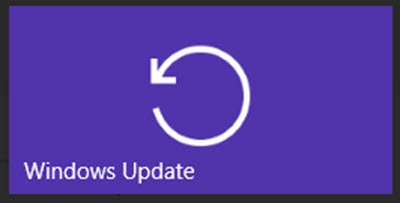
Salah satu dampak dari metode ini adalah bahwa log Pembaruan Windows(Windows Update) tidak segera dapat dibaca. Anda perlu mendekode file .etl , yang merupakan format penyimpanan log ini.
Baca log Pembaruan Windows di (Windows Update)Windows 11/10
Untuk membaca log Pembaruan Windows di (Windows Update)Windows 11/10 , Microsoft menyarankan metode berikut:
- Unduh Paket Simbol Windows(Windows Symbol Package) dan instal menggunakan metode yang diuraikan di sini(here) . Instal simbol-simbol ini untuk mengatakan, C:simbol.
- Unduh alat Tracefmt .exe(.exe tool) dengan mengikuti petunjuk di sini(here) . Tracefmt ( Tracefmt.exe ) adalah alat baris perintah yang memformat dan menampilkan pesan pelacakan dari file log pelacakan peristiwa ( .etl ) atau sesi pelacakan waktu nyata. Tracefmt dapat menampilkan pesan di jendela Command Prompt atau menyimpannya dalam file teks.
Sekarang buka prompt perintah dengan hak administratif dan buat folder sementara, bernama %systemdrive%WULogs. Sekarang salin Tracefmt.exe ke direktori ini.
Sekarang, Jalankan(Run) perintah berikut satu demi satu:
cd /d %systemdrive%\WULogs
copy %windir%\Logs\WindowsUpdate\* %systemdrive%\WULogs\
tracefmt.exe -o windowsupate.log <each windows update log delimited by space> -r c:\Symbols
Metode ini memang terlihat membosankan dan Microsoft telah berjanji bahwa mereka akan memperbaiki banyak hal, di versi final Windows 10 . Rincian lengkap(Full) dapat ditemukan di KB3036646 .
PEMBARUAN:(UPDATE:) Sekarang semuanya telah membaik di Windows 11/10 .
Gunakan PowerShell(Use PowerShell) untuk membaca log Pembaruan Windows(Windows Update)
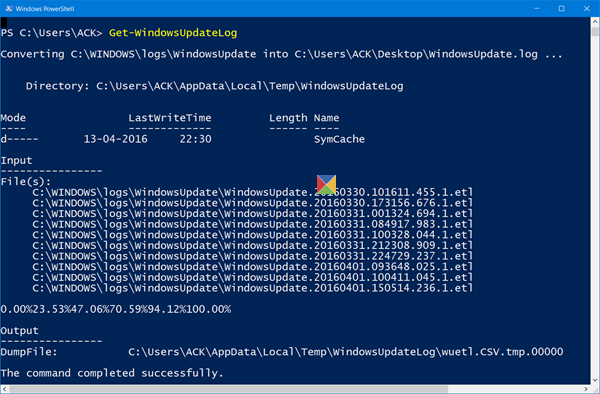
WindowsUpdate.log masih terletak di C:Windows, namun, saat Anda membuka file C C:\Windows\WindowsUpdate.log , Anda hanya akan melihat informasi berikut:
Windows Update logs are now generated using ETW (Event Tracing for Windows). Please run the Get-WindowsUpdateLog PowerShell command to convert ETW traces into a readable WindowsUpdate.log.
Untuk membaca WindowsUpdate.log di Windows 10 , Anda perlu menggunakan cmdlet Windows PowerShell untuk membuat ulang WindowsUpdate.log seperti yang biasa kita lihat.
Jadi buka jendela PowerShell , ketik (PowerShell)Get-WindowsUpdateLog dan tekan Enter.
Baca selanjutnya(Read next) : Di mana mencari Riwayat Pembaruan Windows Anda .
Related posts
Windows Update Gagal menginstal atau tidak akan mengunduh di Windows 11/10
Cara Mengatur Ulang Komponen Windows Update di Windows 11/10
Cara Jeda Windows Update di Windows 10 hingga 365 hari
Cara mematikan Windows Update otomatis di Windows 10
Cara Memeriksa Shutdown and Startup Log di Windows 10
Daftar Lengkap Windows Update Error Codes pada Windows 10
Cara Memperbaiki Windows Update error 0x80240061
Event Viewer Log Hilang di Windows 10
Ganti nama atau hapus Software Distribution folder di Windows 10
Bagaimana untuk men-download Windows Updates manual secara offline di Windows 11/10
Cara Memperbarui Produk Microsoft Lainnya Menggunakan Windows Update
Cara menyebarkan pembaruan menggunakan Windows Update untuk Business
Cara Melihat Event Logs di Windows 10 secara detail dengan Full Event Log View
Di mana Windows 10 BSOD log file location?
Kami tidak dapatN't connect ke layanan pembaruan di Windows 11/10
Block Unsupported Hardware Popup di Windows Update
Tidak dapat masuk ke Windows 10 setelah pembaruan
Gagal menginstal Windows Update dengan error code 0x8024200D
Cara Sembunyikan Windows Updates menggunakan PowerShell di Windows 10
Organisasi Anda telah mematikan pembaruan otomatis di Windows 10
